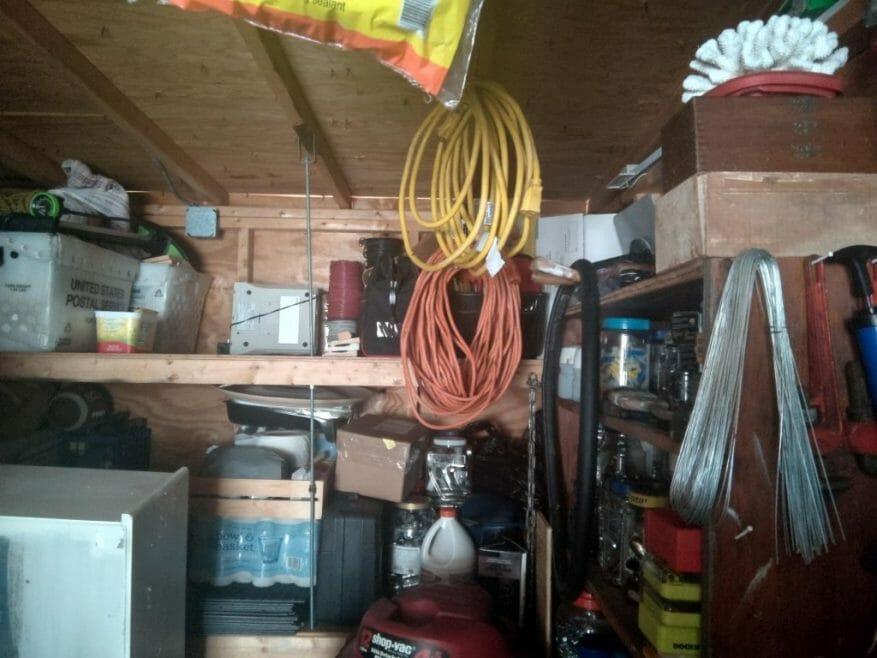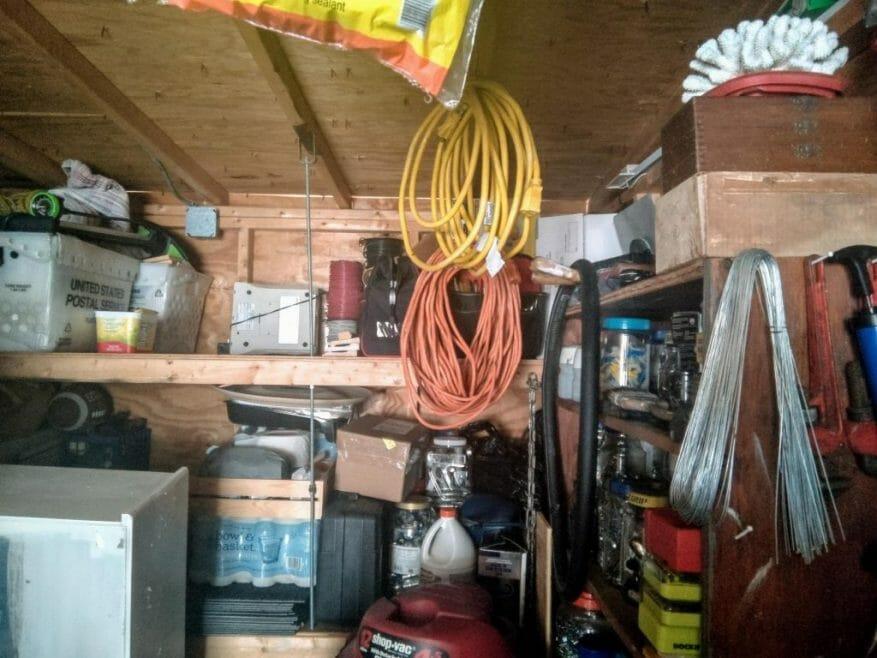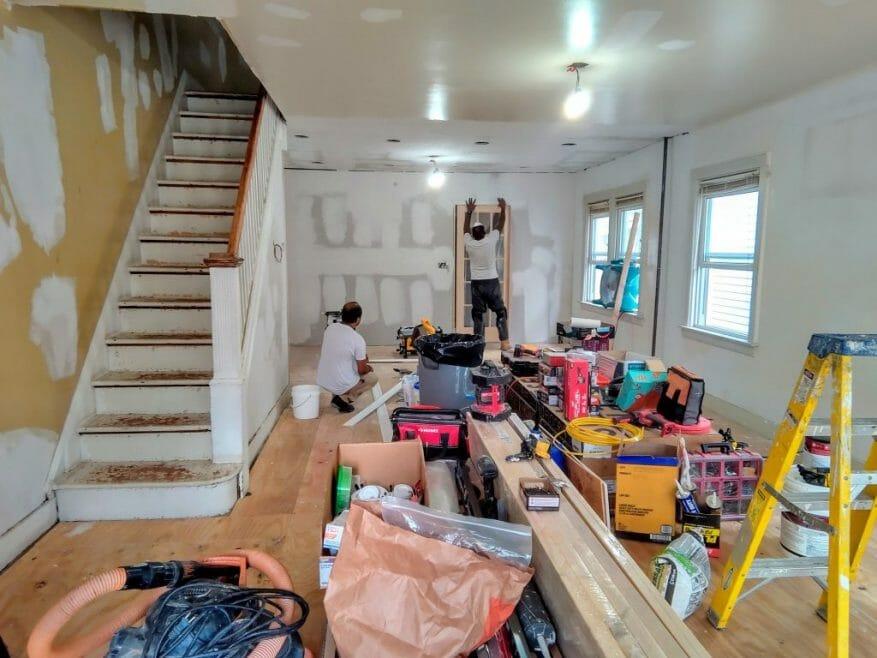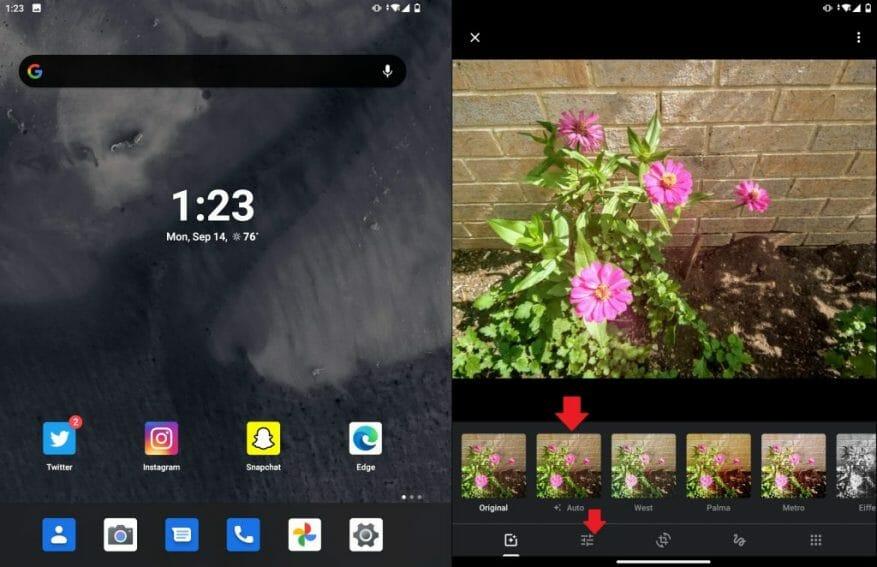Die einzelne 11-Megapixel-Kamera des Surface Duo erzeugt nicht gerade in allen Situationen einige der besten Bilder, aber wenn Sie ein Duo tragen und auf eine bessere Bildqualität hoffen, gibt es eine schnelle Lösung dafür. Sie müssen lediglich die integrierte Google Fotos-App verwenden und Ihre Fotos dann mit der „Auto“-Funktion bearbeiten. Dadurch werden Ihre langweilig aussehenden Fotos zu den formschönen, farbenfrohen und schärferen Bildern, die sie verdienen. Hier sind ein paar Beispielbilder und ein Blick darauf, wie Sie Ihre Bilder selbst reparieren können.
Beispiel 1: Garage
(Unbearbeitetes Rohfoto vom Surface Duo)
Bearbeitetes Foto auf dem Surface Duo
Dieses Bild bei schwachem Licht wurde in meiner Garage aufgenommen, wobei die Sonne von mir abgewandt ist, sodass die Garage schwach beleuchtet ist. Sie können sehen, dass aufgrund dieser Situation die Gesamtfarbe auf dem Foto nicht gut ist. Das Holz im Dach wirkt etwas verwaschen, ebenso die Farben des Netzkabels und des Ladenstaubsaugers. Wenn Sie dies jedoch in Google Fotos mit der Bearbeitungsoption „Auto“ ändern, werden die Dinge ein wenig verändert. Das Holz sieht am Ende etwas natürlicher aus, ebenso wie die Kisten und Werkzeuge, die auf dem Regal stehen.
Probe 2: Blumen
Blumen, unbearbeitet und roh von der Surface Duo-Kamera
Blumen, bearbeitet in Google Fotos
Nun zu einem weiteren Bild, das bei hellem Sonnenlicht aufgenommen wurde. Hier können Sie sehen, dass die rosa Blüten nicht gerade lebendig sind. Das Grün in den Blättern sieht auch etwas verwaschen aus, ebenso wie der Schmutz. Wenn Sie auf Google Fotos umschalten und es währenddessen mit „Auto“ bearbeiten, wirkt das Foto etwas natürlicher. Sie können sehen, wie die Ziegel im Hintergrund ihre naturgetreue Farbe annehmen, ebenso wie das und das Braun im Dreck.
Beispiel 3: Innen, in einem Haus
Rohfoto, unbearbeitet vom Duo
Foto in Google Fotos bearbeitet
Schließlich gibt es noch eine Indoor-Situation. Hier sehen Sie einige Bauarbeiten in meinem Haus.Auf dem Originalfoto des Duos sieht alles verwaschen und dunkel aus. Wenn Sie jedoch zu Google Fotos gehen. Der Holzboden wird plötzlich lebendiger und das Gelb in den Wänden tritt ein bisschen mehr hervor. Der Unterschied ist hell wie der Tag mit diesem (Wortspiel beabsichtigt.)
So reparieren Sie Ihre Bilder in Google Fotos
Jetzt, wo Sie den Unterschied sehen, können Sie es selbst ausprobieren. Da Google Fotos die Standard-App zum Anzeigen von Bildern auf dem Surface Duo ist, können Sie das Bild in nur wenigen Schritten korrigieren. Klicken Sie zuerst auf das Symbol, das wie drei Schalter aussieht. Es ist das zweite von links unten auf dem Bildschirm. Sobald Sie darauf klicken, können Sie „Auto“ wählen. Dann sieht man den Unterschied.
Sie können das Bild auch manuell optimieren. Klicken Sie einfach erneut auf die drei Schalter und ziehen Sie die Licht-, Farb- und Pop-Schieberegler herum. Wenn Sie fertig sind, klicken Sie oben auf „Kopie speichern“.
Könnte die Kamera durch Software-Updates verbessert werden?
Denn Google Fotos ist in der Lage, die Fotos des Duos mit seiner Software aufzuwerten. Wir fragen uns, ob die standardmäßige Android-Kamera-App von Microsoft auf dem Duo in Zukunft ein Update erhalten könnte, um die allgemeine Bildqualität zu verbessern. Natürlich hoffen wir auch, dass Google seine GCam-App auch auf das Duo portieren wird (was unwahrscheinlich ist, da es nur für Pixelfotos entwickelt wurde), um einen Unterschied zu machen. Bis dahin ist dies eine Möglichkeit, die Bildqualität auf dem Duo zu verbessern. Oder Sie können auch versuchen, eine Kamera-App eines Drittanbieters auszuprobieren (von denen viele noch nicht für das Duo optimiert sind und einfach abstürzen werden).
FAQ
Wie kann ich das gerade aufgenommene Bild anzeigen?
Stellen Sie sicher, dass Sie sich nicht bewegen, da eine Bewegung zu Unschärfen auf Ihrem Bild führen kann. Vorschau des Bildes. Wenn Sie das gerade aufgenommene Bild ansehen möchten, berühren Sie einfach das kleine Symbol oben links (Querformat/horizontal) oder unten links (Hochformat/vertikal) des Bildschirms.
Wie mache ich ein Foto auf Android?
So nehmen Sie ein Bild unter Android auf 1 Öffnen Sie die Kameraanwendung. 2 Kehren Sie die Kamera um. 3 Fokussieren Sie Ihre Aufnahme. 4 Nehmen Sie Ihr Foto auf. 5 Greifen Sie auf Ihr Bild zu.Mehr sehen….
Wie finden Sie alle Ihre Fotos auf Ihrem Computer?
So finden Sie alle Ihre Fotos manuell. Leider werden Bilder je nach Herkunft an unterschiedlichen Orten auf Ihrem PC gespeichert. Windows selbst speichert Bilder in Ihrem Ordner „Bilder“. Einige Synchronisierungsdienste versuchen dies zu respektieren, aber Sie werden oft Bilder finden, die von Dingen wie DropBox, iCloud, … übertragen wurden.
Können Sie genau sehen, wo ein Foto aufgenommen wurde?
So sehen Sie genau, wo ein Foto aufgenommen wurde (und halten Ihren Standort geheim) Moderne Smartphones (und viele Digitalkameras) betten GPS-Koordinaten in jedes Foto ein, das sie aufnehmen. Ja, in die Fotos, die Sie aufnehmen, sind Standortdaten eingebettet – zumindest standardmäßig. Möglicherweise möchten Sie diese Informationen ausblenden, wenn Sie vertrauliche Fotos online teilen.
Wie können Sie feststellen, ob ein Bild in der Nähe war?
Aber wenn es in der Mitte Ihrer Fotogalerie schwebt, ist es eine sichere Wette, dass das Bild schon da war. Wenn Sie jedoch in einer Situation sind, in der Sie ein Foto senden müssen und nicht möchten, dass Ihr Partner weiß, dass es sich um ein älteres Foto handelt, machen Sie einfach einen Screenshot des Originalfotos, wodurch es so aussieht, als hätten Sie es gerade gemacht wann/wenn th
Warum kann ich meinen Standort auf meinen Fotos nicht sehen?
Gehen Sie auf einem iPhone zu Einstellungen > Datenschutz > Ortungsdienste > Kamera und wählen Sie dann „Nie“ für die Option „Standortzugriff zulassen“. Die Kamera-App hat keinen Zugriff auf Ihren Standort und kann ihn nicht in Fotos einbetten. Unter Android variiert dieser Vorgang von Telefon zu Telefon.
Wie finde ich heraus, wo ein Foto aufgenommen wurde?
Wenn Sie die Bilder aufnehmen, öffnen Sie Ihre Galerie oder Ihr Album, suchen Sie das Bild und tippen Sie darauf. Wählen Sie oben die drei Punkte und dann „Details“ aus. Es zeigt Ihnen die Details der Bilder, einschließlich Ort, Zeitstempel, Größe des Bildes und andere Details. Dort können Sie den Namen erkennen und herausfinden, wo das Foto aufgenommen wurde.
Wie kann ich die Details der von mir aufgenommenen Bilder anzeigen?
Wenn Sie die Bilder aufnehmen, öffnen Sie Ihre Galerie oder Ihr Album, suchen Sie das Bild und tippen Sie darauf.Wählen Sie oben die drei Punkte und dann „Details“ aus. Es zeigt Ihnen die Details der Bilder, einschließlich Ort, Zeitstempel, Größe des Bildes und andere Details.
Wie öffne ich ein Bild in einem neuen Tab?
Wenn Sie sich ein Bild auf einer Website genauer ansehen möchten, klicken Sie mit der rechten Maustaste auf das Bild und wählen Sie In neuem Tab öffnen. Sie können auch eine Bilddatei auf Ihrem Computer in Ihr Browserfenster ziehen, um sie zu öffnen. Mit Bildern im Internet können Urheberrechte verbunden sein.
Wie können Sie Bilder anzeigen, die Sie aus dem Internet heruntergeladen haben?
So zeigen Sie Bilder an, die Sie aus dem Internet heruntergeladen haben Jeder Dateityp ist mit einem bestimmten Programm auf Ihrem Computer verknüpft. Wenn Sie also auf eine Bilddatei doppelklicken, wird sie im Standardbildbetrachter Ihres Computers geöffnet. Wenn ein Dateityp nicht unterstützt wird, werden Sie aufgefordert, ein Programm zum Öffnen auszuwählen.
Wie suchen Sie nach Informationen zu einem Foto?
Mit einer umgekehrten Bildsuche können Sie mehr über ein Bild oder die Objekte in Ihrer Umgebung erfahren. Sie können beispielsweise ein Foto einer Pflanze aufnehmen und damit nach Informationen oder ähnlichen Bildern suchen. Ihre Ergebnisse können Folgendes umfassen: Öffnen Sie auf Ihrem Computer einen Webbrowser wie Chrome oder Safari. Gehen Sie zu Google Bilder.